如果你对全息技术和虚拟现实感兴趣,那么Hololens是一个非常好的选择。作为一款深受开发者欢迎的增强现实设备,Hololens提供了许多令人兴奋的开发机会。接下来集英科技小编将带领你从零开始,逐步学习如何使用Unity和Visual Studio进行Hololens应用程序的开发。
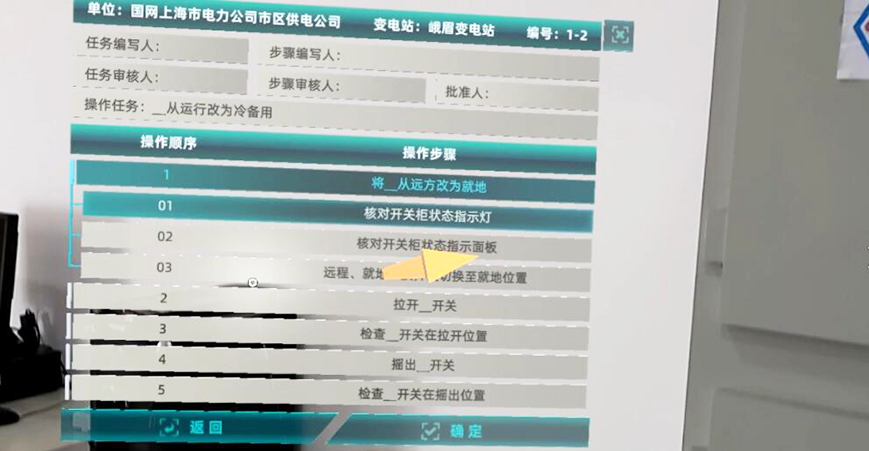
Step 1: 下载HoloLens仿真器
在开始之前,我们首先需要下载HoloLens仿真器。微软在推出HoloLens开发者版时,同时发布了HoloLens仿真器,为想要探索Windows全息开发的每个人提供了一个解决方案。你可以直接从微软官网获取HoloLens 仿真器,并将其下载到易于访问的位置。
步骤操作
Step 1
打开微软官网并下载HoloLens仿真器。
Step 2
将仿真器下载到易于访问的位置(例如桌面)。
Step 2: 创建Unity项目
在下载并准备好HoloLens仿真器之后,我们可以开始使用Unity来开发我们的第一个Hololens应用程序。
步骤操作
Step 1
打开Unity,并创建一个新项目。
Step 2
命名你的项目为MixedRealityBase。
完成以上步骤后,你将进入Unity界面。接下来,点击”File”菜单,选择”Build Settings”。
Step 3: 配置开发环境
HoloLens的开发对计算机配置有一定要求。确保你的计算机满足以下硬件配置:
操作系统:64位Windows 10专业版。
开发工具:VS2019 16.2或更高版本(安装时勾选:C++桌面开发工具、.NET桌面开发工具、通用Windows平台开发工具)。
在确认计算机满足最低配置要求并安装了SDK之后,我们可以开始进行Hololens应用程序的开发了。
Step 4: 使用Visual Studio和Unity开发
在编写代码之前,确保你的计算机安装了Visual Studio和Unity。接下来,我们将深入介绍如何使用Emulator(模拟器)开发Hololens应用程序。
以下是一些关键的步骤和注意事项:
步骤1:打开Visual Studio,并创建一个新的项目。
步骤2:选择“Windows Universal”作为项目类型,并选择“HoloLens”作为目标设备。
步骤3:在Unity中导入3D模型、音频或其他资源,并编写C脚本来实现交互逻辑。
步骤4:使用Emulator调试和测试你的应用程序。
Step 5: 部署应用程序至Hololens设备
当你完成了应用程序的开发和调试之后,就可以将它部署到Hololens设备上进行实际测试了。确保你的Hololens设备与计算机连接,并在Visual Studio中选择正确的目标设备。然后,点击“生成”按钮来生成应用程序包,并将其安装到Hololens设备上。
恭喜!现在你已经成功地完成了一次Hololens应用程序的开发。接下来,你可以继续深入学习Hololens的更高级特性,如凝视、手势控制和语音控制等。
Hololens作为一款领先的增强现实设备,为开发者提供了无限的创造空间。通过本文的指南,你已经学会了如何使用Unity和Visual Studio进行Hololens应用程序的开发。希望这篇教程对你有所帮助,并激发出你对全息技术的更多兴趣。

